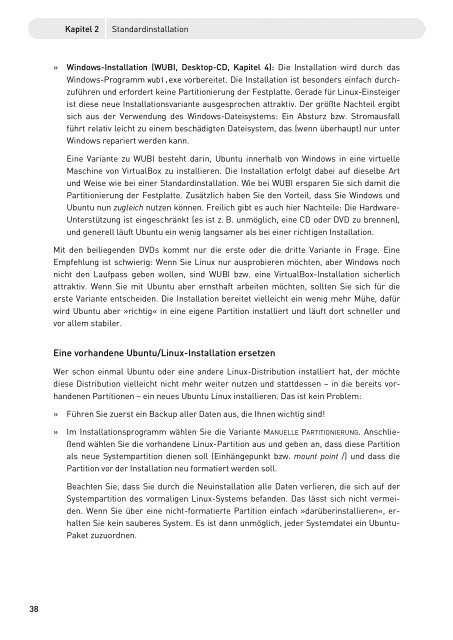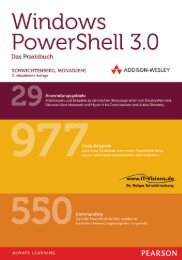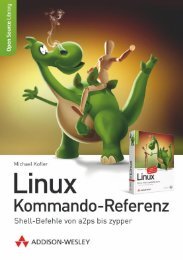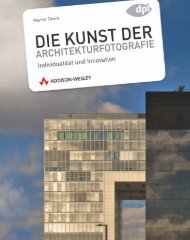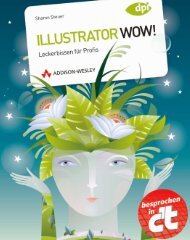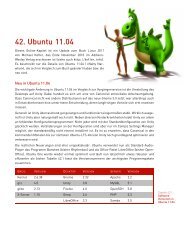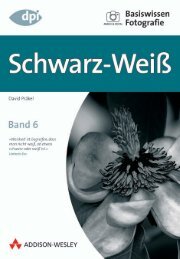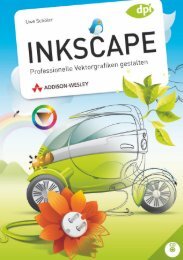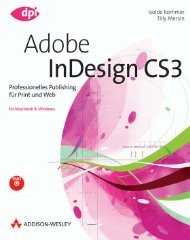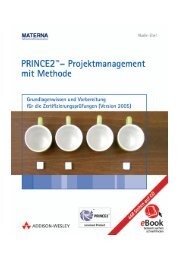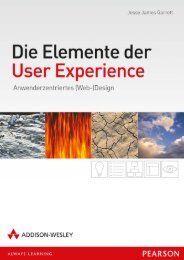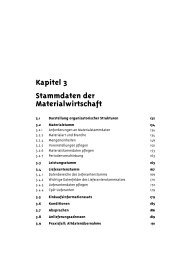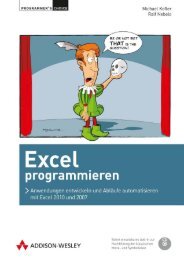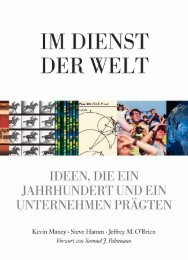Das Ubuntu Handbuch - *ISBN 978-3-8273-2922 ... - Addison-Wesley
Das Ubuntu Handbuch - *ISBN 978-3-8273-2922 ... - Addison-Wesley
Das Ubuntu Handbuch - *ISBN 978-3-8273-2922 ... - Addison-Wesley
Erfolgreiche ePaper selbst erstellen
Machen Sie aus Ihren PDF Publikationen ein blätterbares Flipbook mit unserer einzigartigen Google optimierten e-Paper Software.
38 yy<br />
Kapitel 2 Standardinstallation<br />
» Windows-Installation (WUBI, Desktop-CD, Kapitel 4): Die Installation wird durch das<br />
Windows-Programm wubi.exe vorbereitet. Die Installation ist besonders einfach durchzuführen<br />
und erfordert keine Partitionierung der Festplatte. Gerade für Linux-Einsteiger<br />
ist diese neue Installationsvariante ausgesprochen attraktiv. Der größte Nachteil ergibt<br />
sich aus der Verwendung des Windows-Dateisystems: Ein Absturz bzw. Stromausfall<br />
führt relativ leicht zu einem beschädigten Dateisystem, das (wenn überhaupt) nur unter<br />
Windows repariert werden kann.<br />
Eine Variante zu WUBI besteht darin, <strong>Ubuntu</strong> innerhalb von Windows in eine virtuelle<br />
Maschine von VirtualBox zu installieren. Die Installation erfolgt dabei auf dieselbe Art<br />
und Weise wie bei einer Standardinstallation. Wie bei WUBI ersparen Sie sich damit die<br />
Partitionierung der Festplatte. Zusätzlich haben Sie den Vorteil, dass Sie Windows und<br />
<strong>Ubuntu</strong> nun zugleich nutzen können. Freilich gibt es auch hier Nachteile: Die Hardware-<br />
Unterstützung ist eingeschränkt (es ist z. B. unmöglich, eine CD oder DVD zu brennen),<br />
und generell läuft <strong>Ubuntu</strong> ein wenig langsamer als bei einer richtigen Installation.<br />
Mit den beiliegenden DVDs kommt nur die erste oder die dritte Variante in Frage. Eine<br />
Empfehlung ist schwierig: Wenn Sie Linux nur ausprobieren möchten, aber Windows noch<br />
nicht den Laufpass geben wollen, sind WUBI bzw. eine VirtualBox-Installation sicherlich<br />
attraktiv. Wenn Sie mit <strong>Ubuntu</strong> aber ernsthaft arbeiten möchten, sollten Sie sich für die<br />
erste Variante entscheiden. Die Installation bereitet vielleicht ein wenig mehr Mühe, dafür<br />
wird <strong>Ubuntu</strong> aber »richtig« in eine eigene Partition installiert und läuft dort schneller und<br />
vor allem stabiler.<br />
Eine vorhandene <strong>Ubuntu</strong>/Linux-Installation ersetzen<br />
Wer schon einmal <strong>Ubuntu</strong> oder eine andere Linux-Distribution installiert hat, der möchte<br />
diese Distribution vielleicht nicht mehr weiter nutzen und stattdessen – in die bereits vorhandenen<br />
Partitionen – ein neues <strong>Ubuntu</strong> Linux installieren. <strong>Das</strong> ist kein Problem:<br />
» Führen Sie zuerst ein Backup aller Daten aus, die Ihnen wichtig sind!<br />
» Im Installationsprogramm wählen Sie die Variante MANUELLE PARTITIONIERUNG. Anschließend<br />
wählen Sie die vorhandene Linux-Partition aus und geben an, dass diese Partition<br />
als neue Systempartition dienen soll (Einhängepunkt bzw. mount point /) und dass die<br />
Partition vor der Installation neu formatiert werden soll.<br />
Beachten Sie, dass Sie durch die Neuinstallation alle Daten verlieren, die sich auf der<br />
Systempartition des vormaligen Linux-Systems befanden. <strong>Das</strong> lässt sich nicht vermeiden.<br />
Wenn Sie über eine nicht-formatierte Partition einfach »darüberinstallieren«, erhalten<br />
Sie kein sauberes System. Es ist dann unmöglich, jeder Systemdatei ein <strong>Ubuntu</strong>-<br />
Paket zuzuordnen.